腾达路由器如何设置校园网?腾达路由器设置手机版的方法是什么?
腾达路由器作为市场上较为普遍的品牌之一,为用户提供了便捷的校园网设置方案。你如果希望获得最佳的网络体验,正确的安装和配置路由器至关重要。这篇文章将全面介绍如何设置腾达路由器以接入校园网,同时指导你如何使用手机来完成设置过程,确保你能够快速上网。
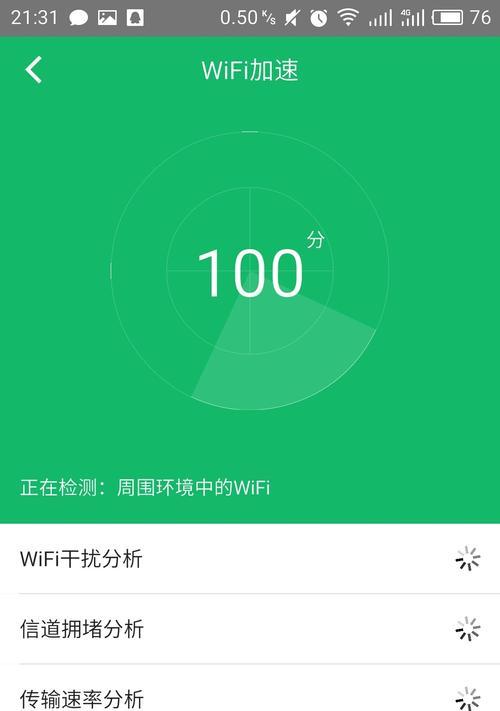
腾达路由器设置校园网
第一步:准备工作
在开始设置校园网之前,请确保你已经具备以下条件:
已购买腾达品牌的路由器,且为最新或支持校园网配置型号。
一台可连接网络的电脑,在初始设置中通常需要使用。
网线,用于连接路由器和宽带入口。
校园网的网络账号和密码,通常由学校信息技术部门提供。
第二步:物理连接
将网线插入路由器的WAN口,并通过另一端连接到校园网提供的网口或MODEM上。确保路由器电源正常开启,并等待设备指示灯显示稳定。
第三步:开启路由器
1.在电脑上打开浏览器,输入腾达路由器的默认IP地址,通常为192.168.0.1或192.168.1.1。
2.按照提示输入路由器的默认登录账号和密码(通常为admin/admin或在路由器标签上标明)。
第四步:配置WAN设置
1.在路由器管理界面,找到“设置向导”或“快速设置”功能。
2.选择“PPPoE”(Point-to-PointProtocoloverEthernet)拨号方式。
3.输入校园网提供的账号和密码,点击“下一步”完成设置。
第五步:无线网络设置
1.依然在路由器管理界面,进入“无线设置”或“无线网络”部分。
2.设置无线网络名称(SSID)、安全方式(通常选择WPA-PSK/WPA2-PSK)和密码。
3.保存设置并重启路由器,以确保设置生效。
第六步:检查网络连接
完成上述步骤后,检查电脑和手机是否能成功连接到腾达路由器的无线网络。如果可以成功访问网络,恭喜你,已经成功配置好了校园网。

手机设置腾达路由器
对于习惯使用手机的用户来说,通过手机设置腾达路由器同样便捷。以下是使用手机设置的步骤。
第一步:下载腾达APP
在手机的应用商店下载腾达路由器官方管理APP(例如“腾达智能APP”),确保手机与路由器处于同一网络环境下。
第二步:连接路由器
使用网线将路由器连接至校园网端口,然后通过手机连接到路由器释放的初始Wi-Fi信号(可能没有密码或者使用默认密码)。
第三步:启动APP并登录
打开腾达APP,按照引导进行路由器的初始连接和绑定。通常需要输入路由器的序列号或扫描二维码。
第四步:设置向导
通过APP中的设置向导,选择PPPoE拨号方式,并输入校园网账号和密码。之后,按照指示完成路由器的WAN设置和无线网络设置。
第五步:测试连接
完成所有设置后,用手机尝试访问互联网,证实网络连接已经成功。
第六步:优化配置(可选)
你可以利用腾达APP进一步优化路由器的设置,例如更改无线网络名称和密码,更新路由器固件或者进行家长控制等多种功能。

常见问题与解决方案
问题一:无法连接到路由器
解决方案:检查所有物理连接是否正确,确保路由器电源开启,并尝试重新启动路由器。
问题二:设置完毕后无法上网
解决方案:首先确认校园网账号密码输入无误,然后检查路由器的WAN设置是否正确。
问题三:网络连接不稳定
解决方案:尝试关闭路由器和手机的无线网络功能,然后重新开启;或者尝试更新路由器的固件。
小结
通过以上步骤,你已经学会了如何设置腾达路由器连接校园网,无论是使用电脑还是手机进行配置。如果你在设置过程中遇到任何问题,可以参考文章中提出的常见问题解决方案。只要遵循正确的步骤,享受高效的校园网生活将不再是问题。
版权声明:本文内容由互联网用户自发贡献,该文观点仅代表作者本人。本站仅提供信息存储空间服务,不拥有所有权,不承担相关法律责任。如发现本站有涉嫌抄袭侵权/违法违规的内容, 请发送邮件至 3561739510@qq.com 举报,一经查实,本站将立刻删除。
- 站长推荐
-
-

Win10一键永久激活工具推荐(简单实用的工具助您永久激活Win10系统)
-

华为手机助手下架原因揭秘(华为手机助手被下架的原因及其影响分析)
-

随身WiFi亮红灯无法上网解决方法(教你轻松解决随身WiFi亮红灯无法连接网络问题)
-

2024年核显最强CPU排名揭晓(逐鹿高峰)
-

光芒燃气灶怎么维修?教你轻松解决常见问题
-

红米手机解除禁止安装权限的方法(轻松掌握红米手机解禁安装权限的技巧)
-

如何利用一键恢复功能轻松找回浏览器历史记录(省时又便捷)
-

小米MIUI系统的手电筒功能怎样开启?探索小米手机的手电筒功能
-

华为系列手机档次排列之辨析(挖掘华为系列手机的高、中、低档次特点)
-

探讨路由器黄灯的含义及解决方法(深入了解路由器黄灯状况)
-
- 热门tag
- 标签列表
- 友情链接




















